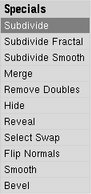Blender 3D: novell a professional/Detallant una persona simple 2
Modes de selecció
[modifica]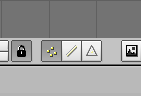
Fins ara, has estat seleccionant vèrtexs i manipulant-los. Al primer capítol vam apuntar la possibilitat de seleccionar cares. De fet, hi ha tres formes de seleccionar: vèrtexs, arestes i cares.
Asegura't de trobar-te a Edit Mode (TAB) i a Solid Mode (ZKEY). Prem CTRL+TAB. Un menú sorgirà a on podràs escollir Vertices (vèrtexs), Edges (arestes), o Faces (cares). Selecciona Edges. Sota KDE, CTRL+TAB canvia d'escritori, així que hauràs d'utilitzar els botons de statusline.
Els tres modes de selecció també es poden seleccionar amb els botons de statusline que es mostren a la dreta.
- És important recordar si et trobes en mode de selecció vèrtex, aresta, o cara, ja que moure o manipular d'altra manera la teva selecció afectará als vèrtexs, arestes i cares connectats. Això és perquè no pots separar les cares de las arestes o les arestes dels vèrtexs.
Escalant
[modifica]
Si la teva persona es troba en mode Wireframe (lineal) al 3D Viewport, prem ZKEY per tal que aparegui en sólid. Selecciona les arestes sota cada braç a on es conecten amb el torso.
- T'adonarás que per defecte, quan está editant en mode sólid, no pots veure o seleccionar els vèrtexs, arestes o cares que es troben a la banda posterior del model tal com podries si estiguesis en mode Wireframe. Per poder fer-ho clica el botò "Limit selection to visible" (Limita selecció a alló visible)
 localitzat al encapçalament del 3D Viewport a la dreta dels botons Mode de selecció Vèrtex, aresta, i cara.
localitzat al encapçalament del 3D Viewport a la dreta dels botons Mode de selecció Vèrtex, aresta, i cara.
Ara hauràs de situar el 3D cursor al mig de la pelvis de la persona. Amb les dues arestes seleccionades, prem el SKEY per escalar. Mentre escales, prem CTRL per fer més fàcil el trobar la mida exacta desitjada. Escala-ho fins que digui 3.500 al encapçalament de 3D Viewport per Sizex, Sizey i Sizez (grandària x, grandària y i grandària z). El resultat varia depenent d'on es troba exctament el cursor 3D.
Prem NUM1 per anar a la vista frontal. Fes una ullada a la banda a sota dreta del 3D Viewport, just per damunt del encapçalament. Hauries de veure un petit símbol amb una X i una Z. A l'espai 3D, hi ha tres eixos, X, Y i Z. Desde aquesta vista l'eix Z es amunt i abaix, i l'eix X es esquerra i dreta. L'eix Y és perpendicular al pla de la pantalla.
Prem NUM3 per anar a la vista lateral. Veuràs que l'eix Z encara és cap amunt i cap abaix, i el eix Y és dreta i esquerra, mentre que ara l'eix X és perpendicular al pla.
Cal remarcar que no hi ha només eixos XYZ globals, sino que cada objecte te també els seus propis eixos XYZ. Ho veurem més endavant.
El pit del model és massa llarg a l'eix Y, així que anem a escalar-lo només a l'eix Y (Hauries de tenir les "aixelles" seleccionades). Prem la SKEY per escalar, i la YKEY per fer el canvi exclusiu a l'eix Y. T'adonaràs que mentre mous el ratolí, els valor de Sizex i Sizez continuen siguent 1.000, mentre que el valor de Sizey canvia. Escala la selecció al voltant de .600 a l'eix Y (1.000 es 100%, .600 es 60%, etc...). Pots fer el canvi només per X o per Y prement les XKEY i ZKEY.
Continua seleccionant diferents seccions del tors i escalant-les a gust. Per exemple:
Modelant els braços
[modifica]Ara que tenim la forma bàsica del tors, anem als braços. Al igual que abans hem limitat l'escalar als eixos X, Y, o Z, ho podem fer per qualsevol altra eix. Prem la GKEY i llavors prem la tecla apropiada per l'eix desitjat. Mentre treballes amb els braços, assegurat d'utilitzar diferents punts de vista per tal que tot sigui correcte (MMB per rotar, NUM1 per vista frontal, NUM3 per vista lateral, NUM7 per vista superior). Assegura't també d'emprar CTRL+ZKEY per desfer si fas alguna cosa malament.


Farem ara les mans del nostre model. Asegura't de trobar-te en Edit Mode; si no hi ets, selecciona la figura i prem TAB. Asegura't també de trobar-te al Vertex Select Mode (CTRL+TAB). Abans de començar, també has de deseleccionar el botò "Optimal" per tornar els braços a cubs, pots tornar a "Optimal" després d'haber-hi treballat. Ara, selecciona els 8 vèrtexs d'un braç, que es troben situats més allunyats del tors i prem XKEY, llavors prem "Vertices" del menú que surt. De repent la caixa desapareix i apareix un forat al final del braç. No et preocupis, ara ho arreglem.

Selecciona els quatre vèrtexs superiors de l'última caixa i extrusiona'ls cap amunt amb EKEY i CTRL per crear dues caixes de la mateixa forma.

Per solucionar el problema del forat, selecciona els vèrtexs al voltant del forat, prem SPACE-"Edit"-"Faces" i finalment clica l'opció "Make Edge/Face" (Pots fer el mateix prement FKEY). Això crea una cara a partir dels vèrtexs.

Ara clica el botò "Set Smooth" per suavitzar la cara.
Fes el mateix a l'altra banda. Es important seguir el pasos en el mateix ordre, o els braços tindran longituds diferents.
Modeling the legs
[modifica]Ara és el moment de treballar en les cames. Mentres treballem en les cames, probarem algunes opcions que apareixen quan prems WKEY. També utilitzarem modes de selecció amb CTRL+TAB.
Primer canviem a Face Select Mode. Prem CTRL+TAB i selecciona Faces. Asegura't que tenim seleccionat el Limit Selection a Visible (botò dret a la cpaçalera 3D View), d'altra manera seleccionariem altres parts que no ens interesen. Selecciona les dues cares inferiors dels peus, clica RMB i manté pressionat Shift mentre selecciones la segona cara. Les dues cares pasaran a tenir un quadrat groc al mig i el contorn destacat quan les seleccionis.
Després premem WKEY que fa aparèixer el submenú Specials. Selecciona Subdivide.
Aquesta ordre subdivideix les cares en quatre cares més petites del mateix tamany. El pròxim pas es commutar el Edge Select Mode, prement CTRL+TAB. Selecciona les dues arestes inferiors-frontals de cada cama per fer la punta dels peus.
Canvia a la vista lateral amb NUM3 i prem GKEY. Ara mou les arestes seleccionades tant lluny de les cames com et convengui. Premm MMB per fer aquest moviment ortogonal.
Felicitats! Tenim peus!
Modelant el cap
[modifica]
Quan tinguis una forma acceptable per les cames, hauries de fer alguna cosa pel cap. Ara es massa esfèrica. Prem AKEY per eliminar la selecció, i manté el mouse sobre el centre del cap. Prem LKEY. Això selecciona el vèrtex, aresta o cara més pròxima al cursor, junt amb la resta de vèrtex, arestes i cares connectades. Això permet seleccionar el cap sense seleccionar el cos, ja que el cap i el cos no tenen arestes connectades. Amb el cap seleccionat, prem SKEY i escala el cap en l'eix Z per aconseguir un millor aspecte.